Вставка остановок
Во время выполнения макрокоманды достаточно часто возникает необходимость прервать действие на какое-либо время для того, чтобы осуществить действие, которое невозможно записать, например выделить фрагмент изображения или сделать штрих одним из рисующих инструментов.
Продолжение работы макрокоманды осуществляется нажатием кнопки Play Carrest Setedioa (Воспроизведение) в нижней части палитры (третья слева).
Чтобы не забыть о назначении паузы (остановки), рекомендуется сохранить короткое сообщение.
Для вставки остановки в список макрокоманды необходимо выполнить следующие действия.
- Определить место вставки остановки в существующей макрокоманде: выделить имя макрокоманды в списке палитры, открыть и выделить команду, после которой будет вставлена остановки.
- Выполнить команду Insert Step (Вставить остановку) меню палитры, которая выводит на экран диалоговое окно Record Stop (Записать остановку) (рис. П1.8).
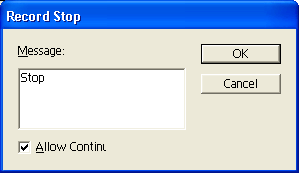
Рис. П1.8. Диалоговое окно Record Stop
В поле Message (Сообщение) можно ввести произвольный текст, который будет выводиться при остановке макрокоманды. При установке флажка Allow Continue (Разрешить продолжение) выводится диалоговое окно-сообщение с кнопкой Continue (Продолжить), как в примере на рис. П1.9.
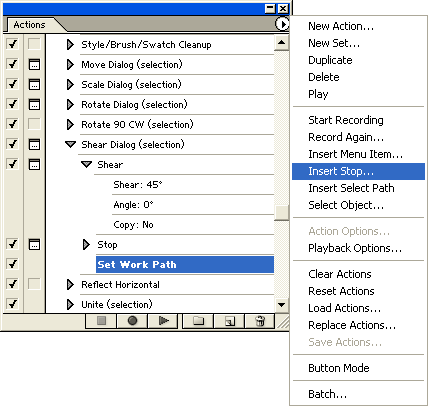
Рис. П1.9. Пример вывода сообщения при остановке макрокоманды
